Photoshop合成唯美主题风格的长发公主(2)
文章来源于 站酷,感谢作者 高雅的小妖精 给我们带来经精彩的文章!设计教程/PS教程/合成教程2017-11-08
11、使曲线调整图层变暗森林背景。在图层蒙版上,使用一个低透明度(约15-20%)的软黑色笔刷涂刷在远处的中间,因为我们的目标是在那里制作主要的光源。 12、打开土壤图像。将其放置在前景的下部。 13、使用图层蒙版
11、使曲线调整图层变暗森林背景。在图层蒙版上,使用一个低透明度(约15-20%)的软黑色笔刷涂刷在远处的中间,因为我们的目标是在那里制作主要的光源。
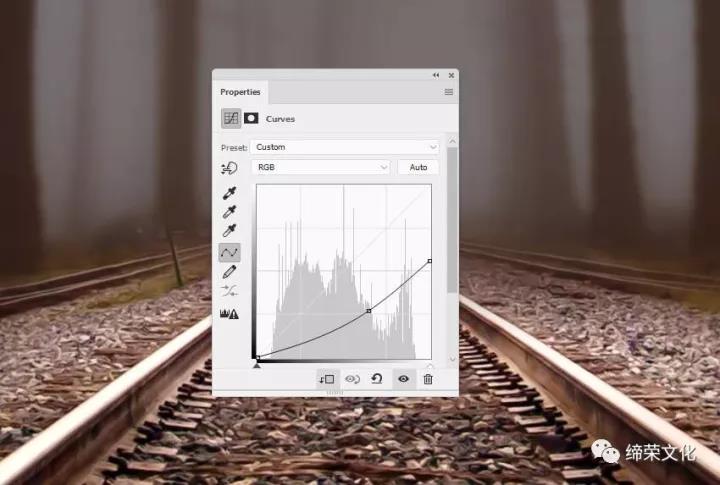
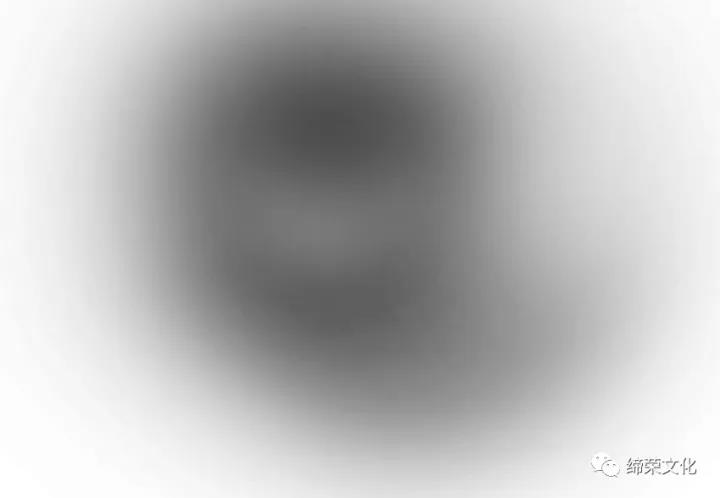

12、打开土壤图像。将其放置在前景的下部。


13、使用图层蒙版去除坚硬的边缘,并将土壤与地面混合平滑自然。

14、在图层顶部创建一个曲线调整图层,并将亮度降低很多。使用图层蒙版将远中,前景和中景部分光照。
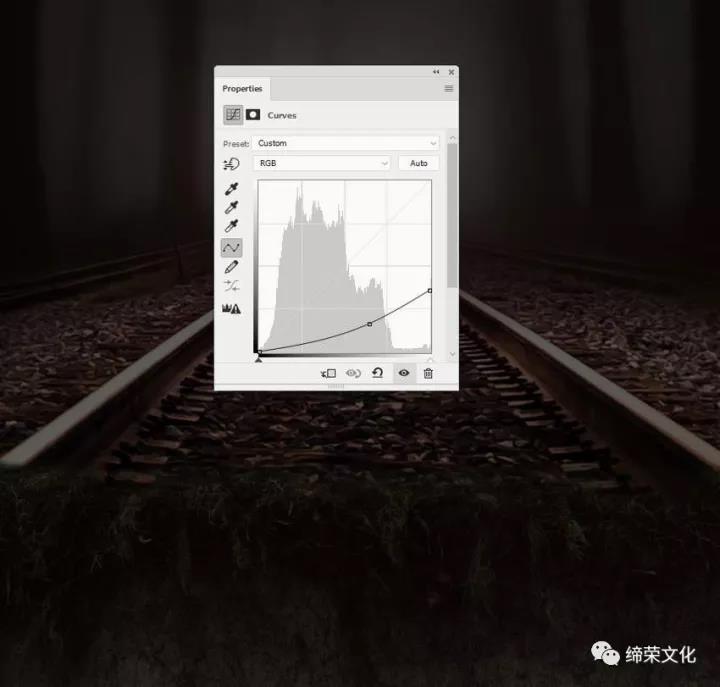

二、如何修饰模特
1、打开模特图像。使用自己的方法从背景中分离人物。我使用了快速蒙版工具(Q),并将她放在地下部分边缘旁边的铁路中间。


2、给人物图层添加蒙版,并使用中等硬度的黑色笔刷去除最低部分的头发。这将有助于未来绘制更多的头发。

3、使用色调/饱和度调整图层来减少模特身上泛黄,尤其是裙子。
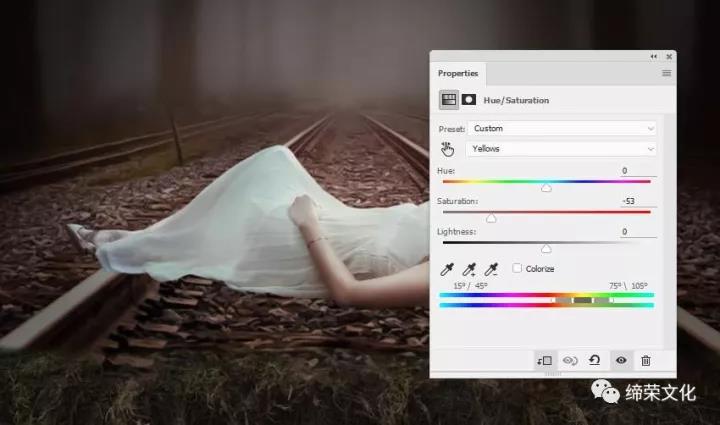
4、创建一个色彩平衡调整图层,为模型提供一些暖色。
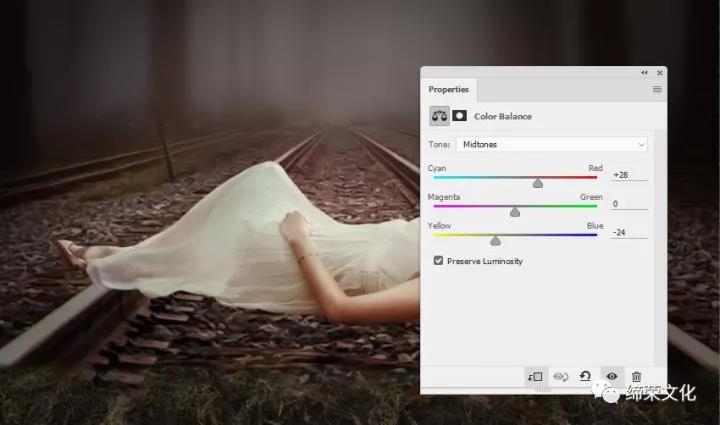
5、人物看起来有点太亮,所以使用曲线调整图层来减少亮度。在图层蒙版上,在模型的轮廓上绘制以显示那里的光线,并在细节上显示纹理。
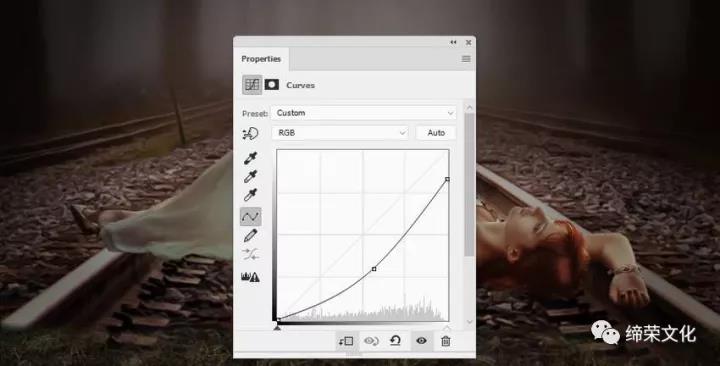

 情非得已
情非得已
推荐文章
-
 Photoshop合成海边海龟和被掀起的海浪场景2021-03-08
Photoshop合成海边海龟和被掀起的海浪场景2021-03-08
-
 Photoshop创意合成森林中的新娘和鸟笼2021-02-23
Photoshop创意合成森林中的新娘和鸟笼2021-02-23
-
 Photoshop合成森林中马灯下的小动物2020-04-01
Photoshop合成森林中马灯下的小动物2020-04-01
-
 Photoshop合成梦幻仙境场景的精灵仙子2020-03-27
Photoshop合成梦幻仙境场景的精灵仙子2020-03-27
-
 Photoshop合成创意头像长出花朵效果2020-03-26
Photoshop合成创意头像长出花朵效果2020-03-26
-
 Photoshop合成被蝴蝶和星光打散的头像2020-03-26
Photoshop合成被蝴蝶和星光打散的头像2020-03-26
-
 Photoshop合成创意的美女和野兽场景2020-03-20
Photoshop合成创意的美女和野兽场景2020-03-20
-
 Photoshop合成创意的乌龟背着城堡效果图2020-03-20
Photoshop合成创意的乌龟背着城堡效果图2020-03-20
-
 Photoshop合成房间里抚摸恐龙头的小男孩2020-03-20
Photoshop合成房间里抚摸恐龙头的小男孩2020-03-20
-
 Photoshop快速给建筑照片添加傍晚效果2020-03-19
Photoshop快速给建筑照片添加傍晚效果2020-03-19
热门文章
-
 Photoshop创意合成森林中的新娘和鸟笼2021-02-23
Photoshop创意合成森林中的新娘和鸟笼2021-02-23
-
 Photoshop合成魔幻主题的发光山羊2021-03-04
Photoshop合成魔幻主题的发光山羊2021-03-04
-
 Photoshop合成海边海龟和被掀起的海浪场景2021-03-08
Photoshop合成海边海龟和被掀起的海浪场景2021-03-08
-
 Photoshop创意合成苹果身体的易拉罐2021-03-10
Photoshop创意合成苹果身体的易拉罐2021-03-10
-
 Photoshop合成闪电下的超级跑车2021-03-04
Photoshop合成闪电下的超级跑车2021-03-04
-
 Photoshop创意合成在脚底下魔法师2021-03-08
Photoshop创意合成在脚底下魔法师2021-03-08
-
 Photoshop创意合成被热气球带飞的鲸鱼2021-03-16
Photoshop创意合成被热气球带飞的鲸鱼2021-03-16
-
 Photoshop合成魔幻主题的发光山羊
相关文章2882021-03-04
Photoshop合成魔幻主题的发光山羊
相关文章2882021-03-04
-
 海报合成:用PS合成极坐标风格的全景图
相关文章34272019-08-30
海报合成:用PS合成极坐标风格的全景图
相关文章34272019-08-30
-
 苹果合成:用PS合成风景主题的创意苹果
相关文章17412019-03-23
苹果合成:用PS合成风景主题的创意苹果
相关文章17412019-03-23
-
 鞋子海报:PS制作沙漠主题的男鞋海报
相关文章18652019-01-20
鞋子海报:PS制作沙漠主题的男鞋海报
相关文章18652019-01-20
-
 果汁海报:PS合成绿巨人为主题宣传海报
相关文章10392018-12-26
果汁海报:PS合成绿巨人为主题宣传海报
相关文章10392018-12-26
-
 Photoshop合成立体主题风格的水立方海报
相关文章13872018-11-27
Photoshop合成立体主题风格的水立方海报
相关文章13872018-11-27
-
 Photoshop合成中国风古典风格的工笔画效果
相关文章16412018-11-23
Photoshop合成中国风古典风格的工笔画效果
相关文章16412018-11-23
-
 Photoshop合成VR为主题的足球宣传海报
相关文章7192018-11-07
Photoshop合成VR为主题的足球宣传海报
相关文章7192018-11-07
